Ha már frissítette a MacBook-ot macOS Mojave, Catalina vagy Big Sur-ra, a QuickTime nem az egyetlen alapértelmezett módszer a képernyőfelvétel rögzítéséhez. A Mojave képernyő rögzítése egy új szolgáltatás, amely lehetővé teszi a teljes képernyő rögzítését, a kiválasztott rész rögzítését, vagy akár állókép készítését. Csak tudjon meg többet erről Mojave képernyő felvétel módszereket, és válassza ki a kívánt módszert igénye szerint.
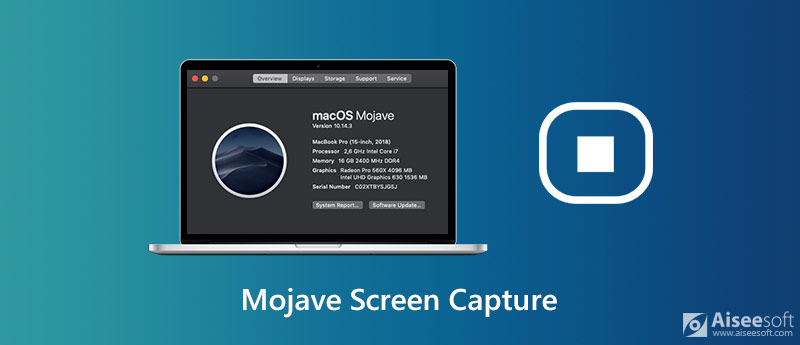
Csak nyomja meg a Shift + Command + 5 hogy elindítsa a Mojave képernyőképet a MacBook-on. Ezen felül beállíthat egy időzítőt az ütemezett felvételhez, hogy a felvétel automatikusan megtörténjen. Csak tudjon meg többet arról, hogyan lehet videofelvételt készíteni a teljes képernyőről, vagy csak annak egy részéről.
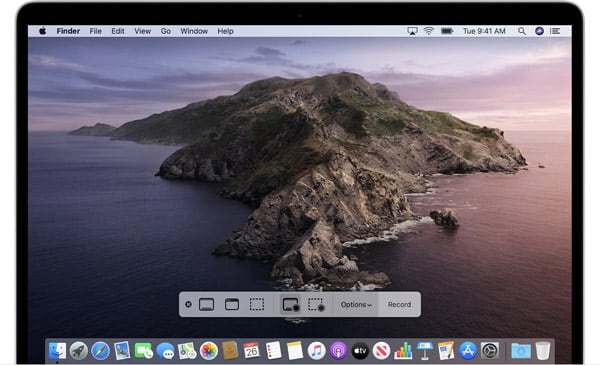
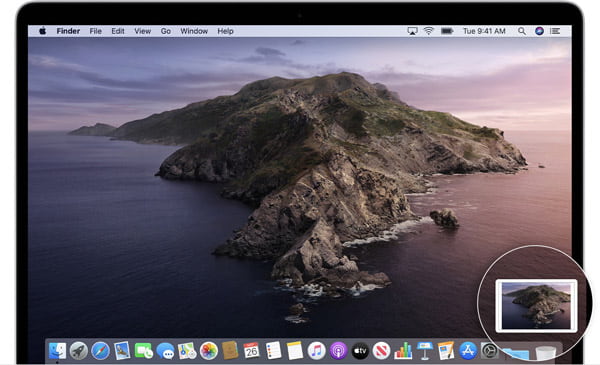
Megjegyzés: Ha nem tud frissíteni a MacOS Mojave vagy újabb verzióra, akkor is használhatja a QuickTime Player alkalmazást képernyővideók rögzítéséhez a MacBook-on, vagy akár a csatlakoztatott iOS-eszközön is. (Hogyan lehet leállítani a QuickTime képernyőfelvételt??)
Mi legyen a legjobb alternatíva a Mojave képernyőfelvétel mellett? Ha meg kell rögzítenie a kívánt audiocsatornát, módosítania kell a fájl formátumát, szerkesztenie kell a rögzített videót vagy akár megjegyzéseket is hozzáadnia Aiseesoft Mac képernyő felvevő egy sokoldalú képernyő felvevő minden macOS-hoz. Az alapvető felvételi funkciók mellett, mint például a Mojave képernyőfelvétel, módosíthatja a rögzítési keretet, az audio és video beállításokat, az egér kurzor felvételét, a felvétel ütemezését, a videó szerkesztést és még sok más.

Letöltések
Aiseesoft Mac képernyő felvevő
100% biztonságos. Nincsenek hirdetések.
100% biztonságos. Nincsenek hirdetések.
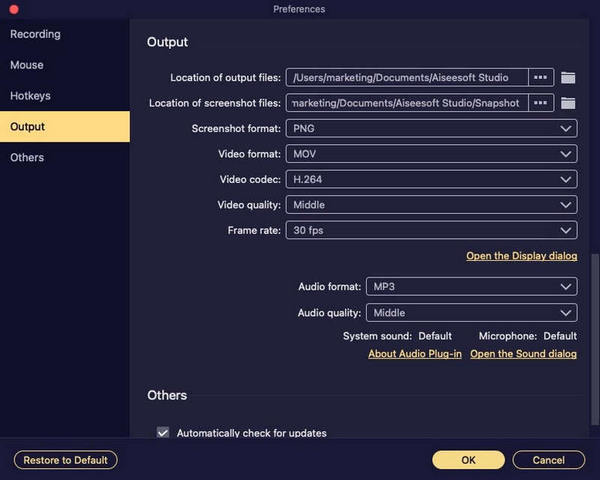
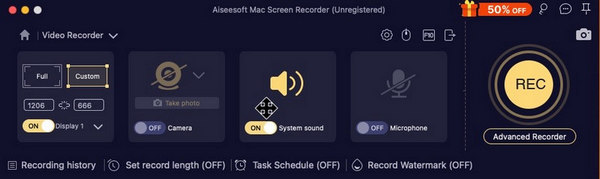
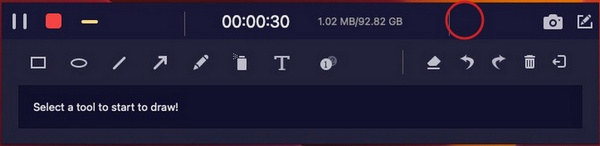
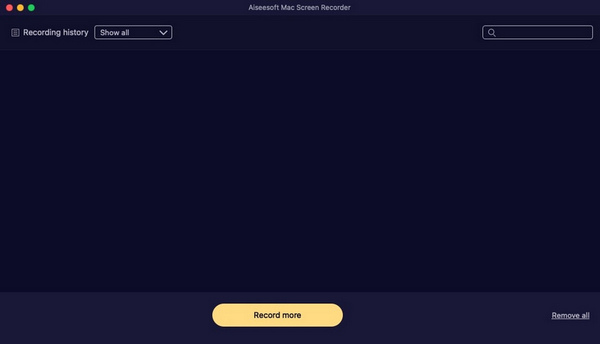
1. Hogyan rögzíthetjük a MacBook képernyőjét a macOS High Sierra segítségével?
Ahogy a fentebb említettük, a Mojave képernyőfelvétele nem érhető el a macOS High Sierra vagy a korábbi verziók számára. Használhatja a QuickTime Player alkalmazást alapértelmezett képernyő-felvevőként, vagy akár professzionális képernyő-felvevőket is választhat, például az Aiseesoft Screen Recorder-et a képernyőn megjelenő tevékenységek rögzítéséhez.
2. Miért nem sikerült rögzíteni a mikrofont a Mojave képernyő felvételével?
A MacBookon kiválaszthatja az Apple menüt, majd a lehetőséget System Preferences választási lehetőség. Válaszd ki a Biztonság és adatvédelem lehetőség az Mikrofon lehetőség a Adatvédelem menü. Jelölje be az alkalmazás melletti jelölőnégyzetet, hogy hozzáférjen a Mac beépített mikrofonjához. Ezt követően újraindíthatja a Mojave képernyőképezését, hogy megtudja, működik-e.
3. Hogyan rögzíthetjük a kívánt audiocsatornát a Mojave képernyőrögzítéséhez?
Mi a teendő, ha rögzíteni kell a kívánt audiocsatornát, kivéve a mikrofont? A Mojave képernyő felvétele csak az alapértelmezett mikrofonból történő audiofájlok rögzítését teszi lehetővé; telepítenie kell a Soundflower for Mac vagy más kapcsolódó plugint a rendszerhang vagy a csatlakoztatott eszköz rögzítéséhez.
Következtetés
A cikk megmutatja a képernyő-videó hanggal történő rögzítésének módszerét a macOS Mojave vagy újabb verziójával. Ha már frissítve a legújabb macOS-hoz, ennek módszernek kell lennie a képernyő rögzítésére és pillanatképek készítésére a macOS Mojave-on. Ha meg kell szabadulnia a korlátozástól, például a szerkesztési funkcióktól vagy a hangrögzítéstől, akkor az Aiseesoft Screen Recorder programot választhatja a Mojave képernyőfelvétel legjobb alternatívájaként.
Screen Recorder szoftver
Camtasia képernyő felvevő Ispring képernyő felvevő Bármely videofelvevő OBS képernyő felvétel IceCream képernyő felvevő HD képernyő felvevő Képernyő felvevő nincs késés Windows lépések felvevő Művelet képernyő felvevő Képernyő felvevő Facecam-nal Adobe Screen Recorder Egér és billentyűzet felvevők Nyílt forráskódú képernyő-felvevő MP4 képernyő felvevő
Az Aiseesoft Screen Recorder a legjobb képernyő-felvevő szoftver bármilyen tevékenység rögzítéséhez, például online videók, webkamera hívások, játékok a Windows / Mac rendszeren.
100% biztonságos. Nincsenek hirdetések.
100% biztonságos. Nincsenek hirdetések.